
win10系統(tǒng)無法啟用移動熱點,通常是驅(qū)動、設(shè)置或者服務(wù)的問題。解決辦法包括檢查網(wǎng)絡(luò)適配器驅(qū)動、確認(rèn)熱點設(shè)置、以及確保相關(guān)服務(wù)正常運行。下面詳細(xì)展開說明。

解決方案

-
檢查網(wǎng)絡(luò)適配器驅(qū)動: 這是最常見的原因之一。過時或損壞的無線網(wǎng)卡驅(qū)動會導(dǎo)致熱點功能失效。
-
確認(rèn)熱點設(shè)置: 檢查熱點設(shè)置是否正確配置。
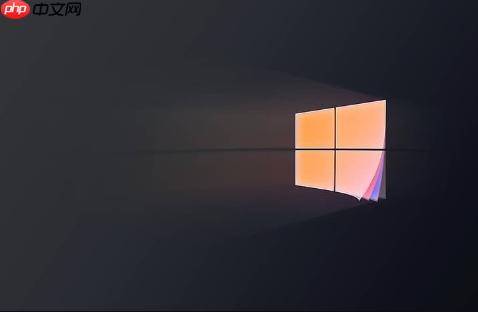
- 打開“設(shè)置”(Windows鍵 + I)。
- 點擊“網(wǎng)絡(luò)和internet”。
- 點擊“移動熱點”。
- 確保“與其他設(shè)備共享我的Internet連接”開關(guān)已打開。
- 檢查“網(wǎng)絡(luò)名稱”和“網(wǎng)絡(luò)密碼”是否正確。嘗試更改密碼,看看是否能解決問題。
- 如果“共享我的Internet連接來自”下拉菜單可以選擇,確保選擇了正確的網(wǎng)絡(luò)連接(通常是你的Wi-Fi連接)。
-
檢查相關(guān)服務(wù): 某些Windows服務(wù)是移動熱點功能正常運行所必需的。
- 按下Windows鍵 + R,輸入“services.msc”,然后按Enter鍵打開“服務(wù)”窗口。
- 找到以下服務(wù),并確保它們的狀態(tài)是“正在運行”:
- Internet Connection Sharing (ICS)
- WLAN AutoConfig
- Network Connection Broker
- 如果某個服務(wù)未運行,右鍵點擊它,選擇“啟動”。如果啟動失敗,右鍵點擊,選擇“屬性”,在“常規(guī)”選項卡中,將“啟動類型”設(shè)置為“自動”,然后點擊“應(yīng)用”和“確定”,再嘗試啟動服務(wù)。
-
禁用并重新啟用無線網(wǎng)卡: 這是一個簡單的但有時有效的技巧。
- 打開“設(shè)備管理器”。
- 展開“網(wǎng)絡(luò)適配器”。
- 找到你的無線網(wǎng)卡,右鍵點擊,選擇“禁用設(shè)備”。
- 等待幾秒鐘,然后再次右鍵點擊,選擇“啟用設(shè)備”。
-
檢查防火墻設(shè)置: 防火墻可能會阻止移動熱點的正常工作。
- 打開“控制面板”。
- 點擊“Windows Defender 防火墻”。
- 點擊“允許應(yīng)用或功能通過Windows Defender防火墻”。
- 找到“Internet Connection Sharing (ICS)”或類似的項目,確保它被選中。如果沒有找到,點擊“允許其他應(yīng)用”,然后瀏覽到C:WindowsSystem32svchost.exe并添加它。
-
使用命令提示符重置網(wǎng)絡(luò)設(shè)置: 這是一個更高級的解決方案,可以重置網(wǎng)絡(luò)配置。
- 以管理員身份運行命令提示符(右鍵點擊“開始”按鈕,選擇“命令提示符(管理員)”或“Windows PowerShell(管理員)”)。
- 輸入以下命令,并按Enter鍵執(zhí)行每個命令:
- netsh winsock reset
- netsh int ip reset
- ipconfig /release
- ipconfig /renew
- ipconfig /flushdns
- 重啟電腦。
-
檢查組策略設(shè)置: 某些組策略設(shè)置可能會禁用移動熱點功能(僅適用于Windows 10專業(yè)版、企業(yè)版和教育版)。
- 按下Windows鍵 + R,輸入“gpedit.msc”,然后按Enter鍵打開“本地組策略編輯器”。
- 依次展開“計算機(jī)配置” -> “管理模板” -> “網(wǎng)絡(luò)” -> “網(wǎng)絡(luò)連接”。
- 找到“Windows防火墻: 不允許例外”策略,確保它被禁用或未配置。
- 找到“禁止使用Internet連接共享”策略,確保它被禁用或未配置。
- 重啟電腦。
-
考慮第三方安全軟件: 某些第三方安全軟件(如殺毒軟件或防火墻)可能會干擾移動熱點功能。嘗試禁用這些軟件,看看是否能解決問題。
副標(biāo)題1 Win10移動熱點提示“無法設(shè)置移動熱點,請打開WLAN”怎么辦?
這個問題通常出現(xiàn)在無線網(wǎng)卡驅(qū)動或WLAN服務(wù)出現(xiàn)問題時。即使你確定無線網(wǎng)卡已經(jīng)啟用,也可能因為驅(qū)動程序錯誤或者服務(wù)未正常運行而導(dǎo)致。
- 重啟WLAN AutoConfig服務(wù): 確保WLAN AutoConfig服務(wù)正在運行。按照之前“檢查相關(guān)服務(wù)”的步驟,找到WLAN AutoConfig服務(wù),確保它的狀態(tài)是“正在運行”。如果未運行,嘗試啟動它。
- 檢查無線網(wǎng)卡是否被禁用: 有時候,無線網(wǎng)卡可能被意外禁用。打開“網(wǎng)絡(luò)和共享中心”(右鍵點擊任務(wù)欄上的網(wǎng)絡(luò)圖標(biāo),選擇“打開網(wǎng)絡(luò)和共享中心”),點擊“更改適配器設(shè)置”,查看無線網(wǎng)絡(luò)連接是否被禁用。如果被禁用,右鍵點擊它,選擇“啟用”。
- 檢查飛行模式: 確保飛行模式已關(guān)閉。飛行模式會禁用所有無線連接。
- 更新或回滾無線網(wǎng)卡驅(qū)動: 按照之前的步驟更新無線網(wǎng)卡驅(qū)動。如果更新后問題仍然存在,嘗試回滾到之前的驅(qū)動版本。在“設(shè)備管理器”中,找到無線網(wǎng)卡,右鍵點擊,選擇“屬性”,切換到“驅(qū)動程序”選項卡,如果“回滾驅(qū)動程序”按鈕可用,點擊它。
- 檢查硬件開關(guān): 有些筆記本電腦有物理無線網(wǎng)卡開關(guān)。確保這個開關(guān)已打開。
副標(biāo)題2 移動熱點連接速度慢或連接不穩(wěn)定,如何解決?
移動熱點連接速度慢或不穩(wěn)定,可能與干擾、信道選擇、設(shè)備距離等因素有關(guān)。
- 減少干擾: 確保移動熱點附近沒有其他無線設(shè)備干擾,例如微波爐、藍(lán)牙設(shè)備等。這些設(shè)備可能會干擾Wi-Fi信號。
- 更改Wi-Fi信道: 某些Wi-Fi信道可能比其他信道更擁擠。嘗試更改移動熱點的Wi-Fi信道。可以使用Wi-Fi分析工具(例如Wi-Fi Analyzer)來掃描附近的Wi-Fi網(wǎng)絡(luò),并選擇一個不常用的信道。可惜的是,Windows 10 移動熱點本身并不提供直接更改信道的選項。 你可能需要借助第三方軟件或者修改注冊表。 (不推薦修改注冊表,風(fēng)險較高)
- 靠近熱點: 確保連接到移動熱點的設(shè)備距離熱點足夠近。距離越遠(yuǎn),信號越弱,速度越慢。
- 限制連接設(shè)備數(shù)量: 連接到移動熱點的設(shè)備越多,每個設(shè)備分到的帶寬就越少。嘗試減少連接到熱點的設(shè)備數(shù)量。
- 更新網(wǎng)絡(luò)適配器驅(qū)動: 確保所有連接到移動熱點的設(shè)備的網(wǎng)絡(luò)適配器驅(qū)動都是最新的。
- 檢查數(shù)據(jù)流量限制: 有些移動運營商可能會對移動熱點的使用設(shè)置數(shù)據(jù)流量限制。如果超過了限制,速度可能會變慢。
- 考慮使用5GHz Wi-Fi: 如果你的無線網(wǎng)卡支持5GHz Wi-Fi,嘗試使用5GHz頻段。5GHz頻段通常比2.4GHz頻段更少擁擠,速度更快。但是,5GHz Wi-Fi的穿墻能力較弱。
副標(biāo)題3 如何診斷Win10移動熱點無法啟動的深層原因?
如果以上方法都無法解決問題,可能需要進(jìn)行更深入的診斷。
-
查看系統(tǒng)事件日志: 系統(tǒng)事件日志記錄了Windows的各種事件,包括錯誤和警告。查看系統(tǒng)事件日志可能會找到有關(guān)移動熱點無法啟動的線索。
- 打開“事件查看器”(在“開始”菜單中搜索“事件查看器”)。
- 展開“Windows日志”。
- 點擊“系統(tǒng)”。
- 查找與“Internet Connection Sharing (ICS)”、“WLAN AutoConfig”或“Network Connection Broker”相關(guān)的錯誤或警告。
-
使用網(wǎng)絡(luò)診斷工具: Windows內(nèi)置了一些網(wǎng)絡(luò)診斷工具,可以幫助你識別網(wǎng)絡(luò)問題。
- 打開“設(shè)置”。
- 點擊“網(wǎng)絡(luò)和Internet”。
- 點擊“狀態(tài)”。
- 點擊“網(wǎng)絡(luò)疑難解答”。
-
使用性能監(jiān)視器: 性能監(jiān)視器可以幫助你監(jiān)視系統(tǒng)的資源使用情況,例如CPU、內(nèi)存、磁盤和網(wǎng)絡(luò)。查看性能監(jiān)視器可能會發(fā)現(xiàn)移動熱點啟動時是否存在資源瓶頸。
- 打開“性能監(jiān)視器”(在“開始”菜單中搜索“性能監(jiān)視器”)。
- 添加與網(wǎng)絡(luò)相關(guān)的計數(shù)器,例如“網(wǎng)絡(luò)接口”和“TCPv4/TCPv6 連接”。
- 啟動移動熱點,并觀察計數(shù)器的值。
-
使用Process Monitor: Process Monitor是一個高級的系統(tǒng)監(jiān)視工具,可以監(jiān)視文件系統(tǒng)、注冊表和進(jìn)程活動。使用Process Monitor可以幫助你找到移動熱點啟動時訪問的文件或注冊表項,并識別任何錯誤。
- 下載并安裝Process Monitor(可以從microsoft的網(wǎng)站下載)。
- 啟動Process Monitor。
- 啟動移動熱點。
- 在Process Monitor中,過濾與“ICS”、“WLAN AutoConfig”或“Network Connection Broker”相關(guān)的進(jìn)程。
- 查找任何錯誤或警告。
這些深層診斷方法需要一定的技術(shù)知識,但它們可以幫助你找到移動熱點無法啟動的根本原因。 如果仍然無法解決,可能需要考慮重裝系統(tǒng)。


















.png)
